Como marcar locais no registro do Windows

O Registro do Windows oferece um tesouro de possíveis ajustes para o seu PC, mas é uma estrutura complicada para se trabalhar. Você pode tornar as coisas um pouco mais fáceis marcando seus locais favoritos..
Adicionando favoritos no registro é outra dessas dicas super simples que as pessoas podem ter notado, mas raramente parecem fazer uso de. Como de costume, temos que alertá-lo sobre a leitura de como trabalhar com o Registro, caso você seja novo nele e faça o backup do Registro (e do seu computador) antes de fazer alterações..
Abra o Editor do Registro pressionando Iniciar e digite “regedit”. Pressione Enter para abrir o Editor do Registro e dê permissão para fazer alterações em seu PC.

Explore o local do Registro com o qual você está trabalhando. Para marcar a localização, basta clicar no menu Favoritos e, em seguida, escolher "Adicionar a Favoritos".

Na janela Adicionar aos Favoritos, dê um novo nome ao seu favorito e clique em OK. Certifique-se de fornecer um nome que signifique algo para você e seja indicativo do local do Registro que você está salvando. O Editor do Registro não dá a você nenhuma maneira de ver apenas a partir do menu a que local um indicador se refere. Se você não se lembra, você terá que selecionar o favorito para descobrir.
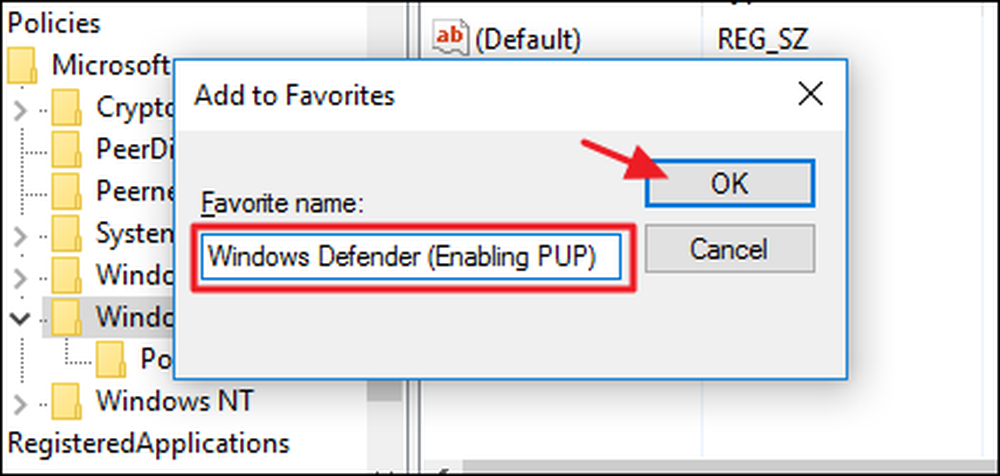 Neste exemplo, estamos marcando a chave do Registro que permite que o Windows Defender analise programas potencialmente indesejados.
Neste exemplo, estamos marcando a chave do Registro que permite que o Windows Defender analise programas potencialmente indesejados. Quando você quiser retornar a esse local, escolha seu local marcado no menu Favoritos. Pessoalmente, descobri que o menu Favoritos não é excelente para salvar marcadores para uso a longo prazo, a menos que você realmente precise retornar ao mesmo local várias vezes. Em vez disso, uso-o como uma área temporária para atalhos para o que estou testando no momento e excluo o marcador quando terminar de trabalhar com esse valor.




